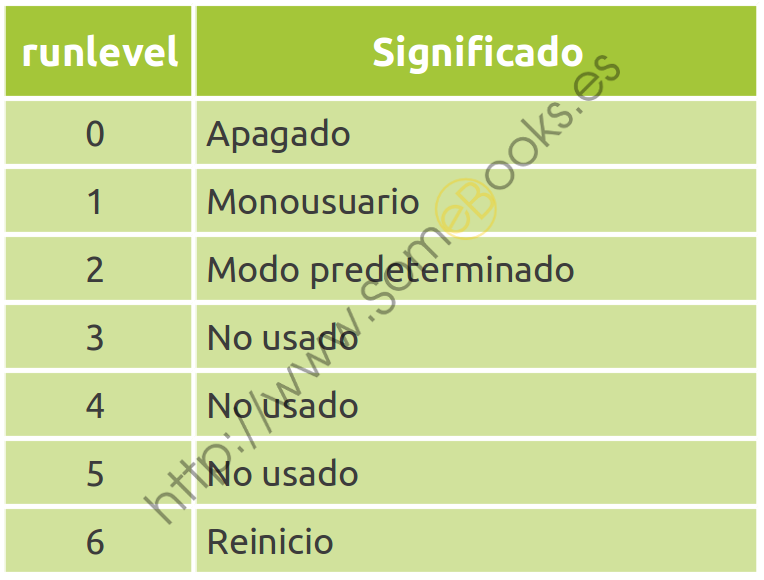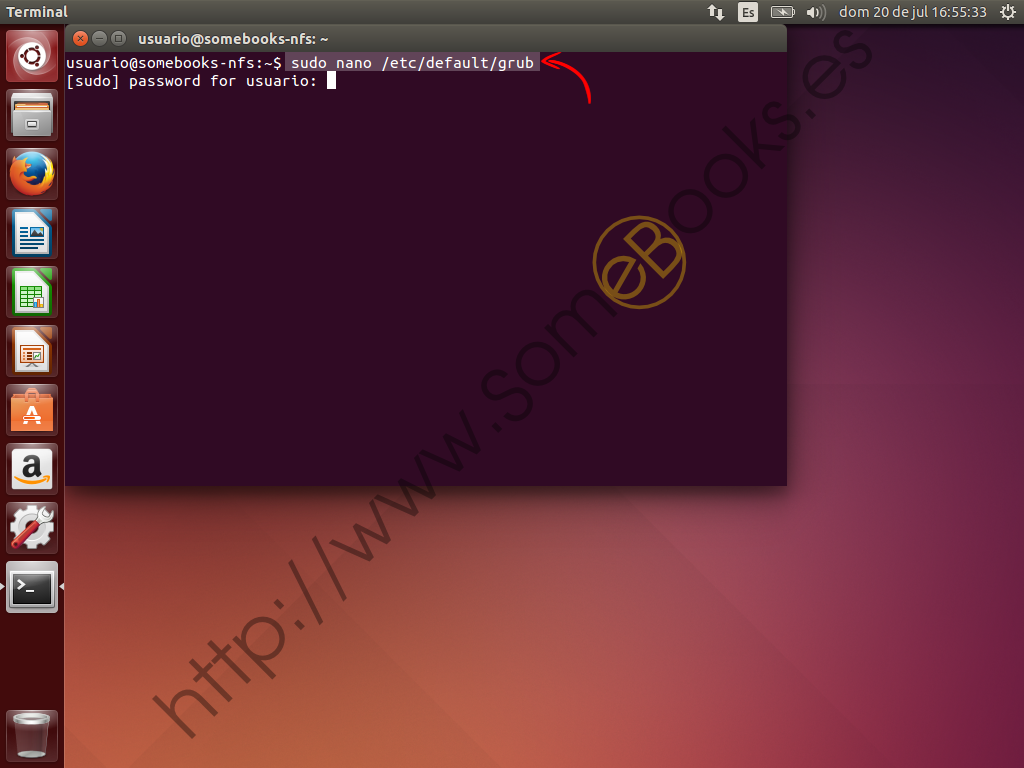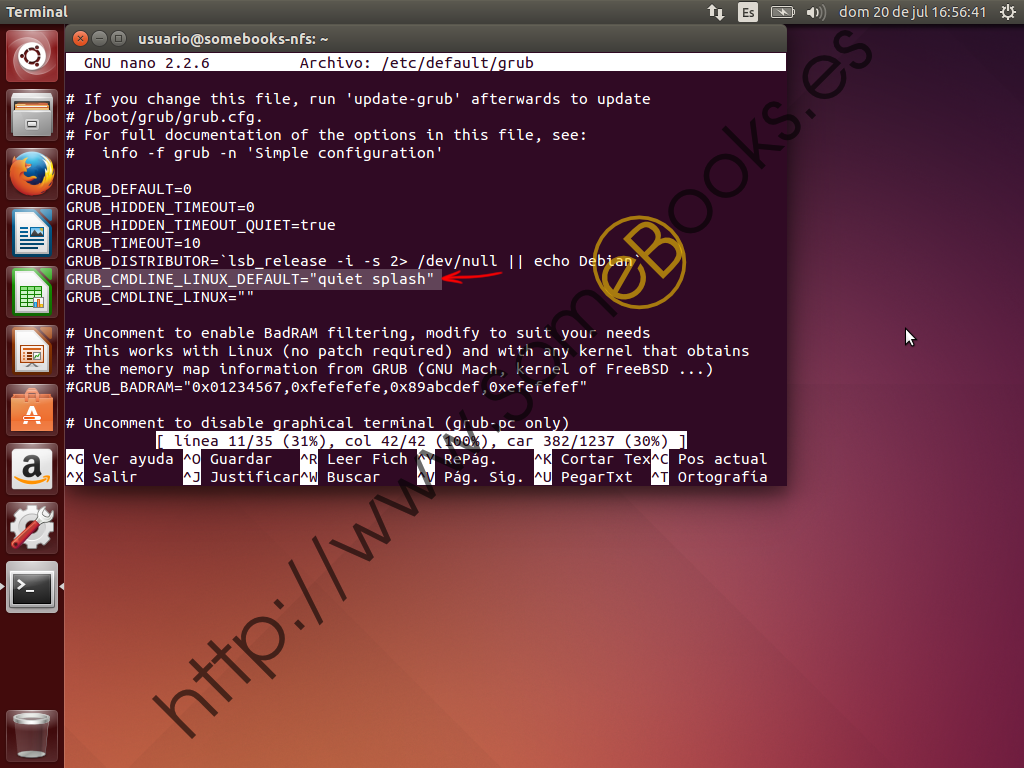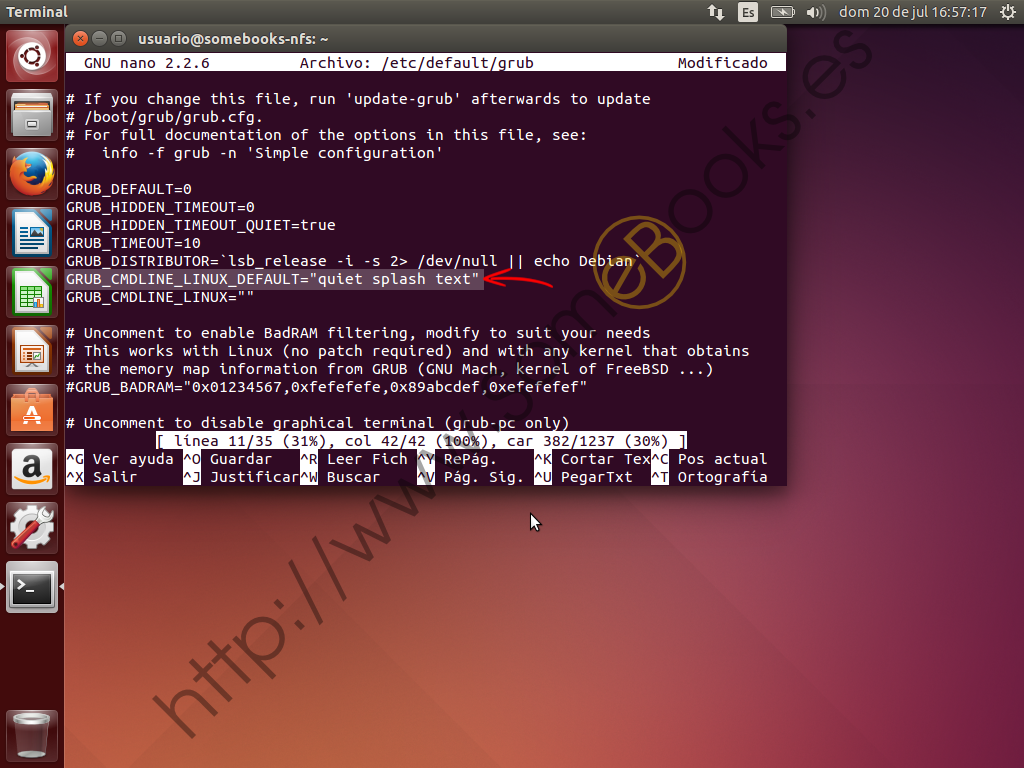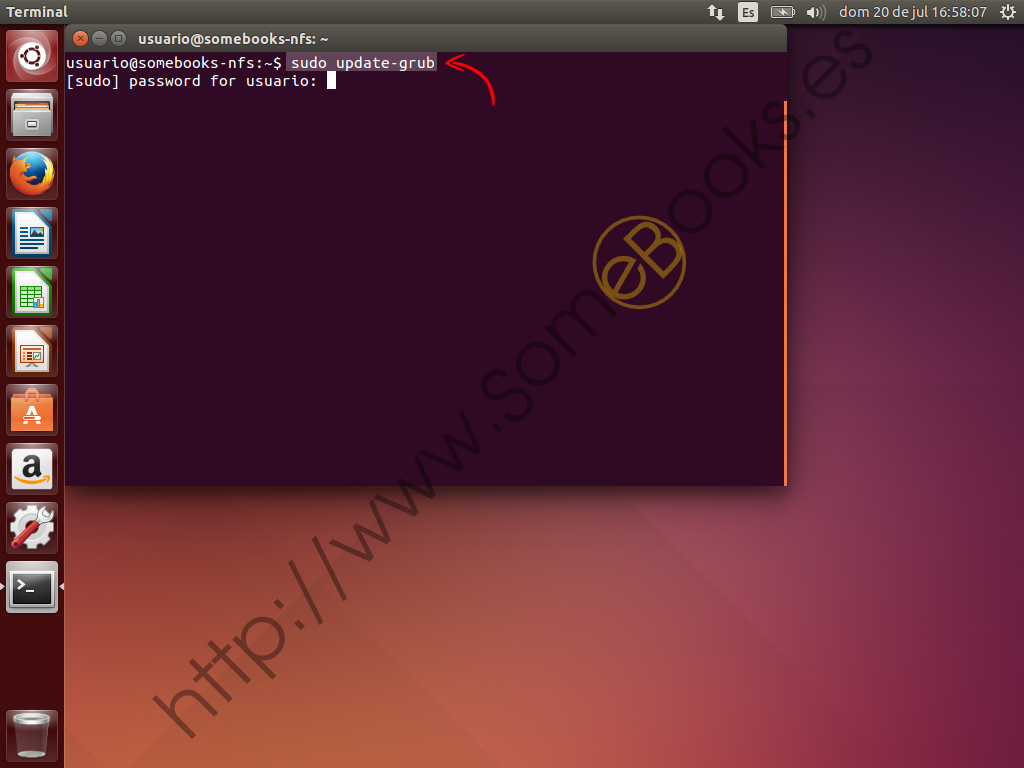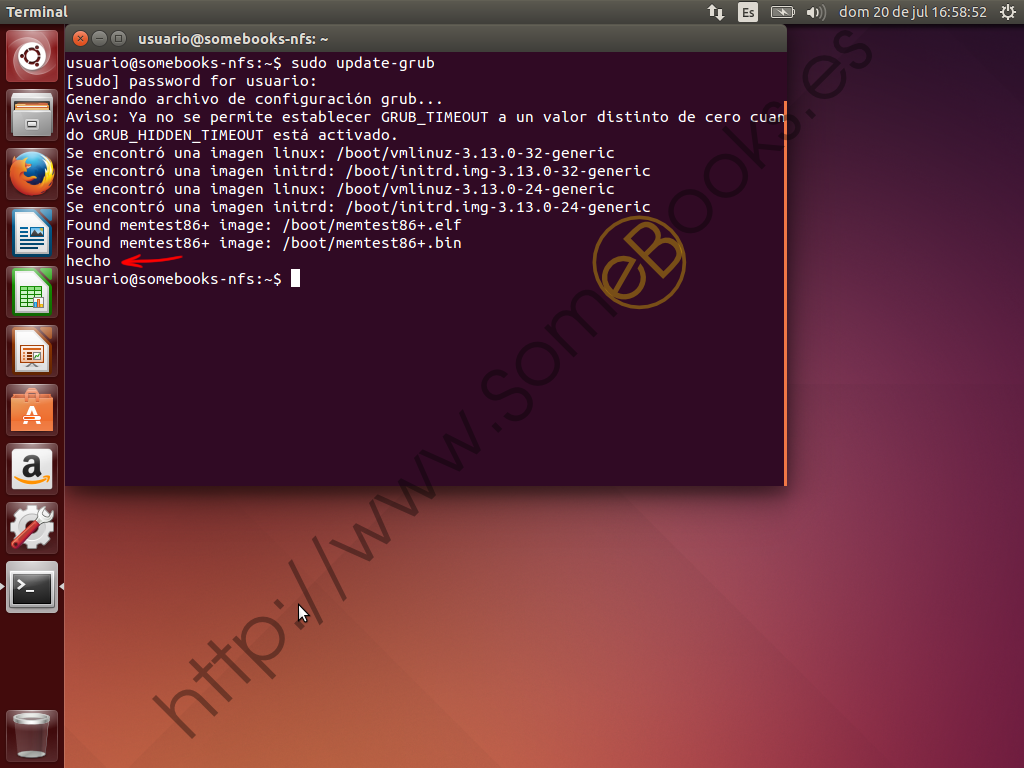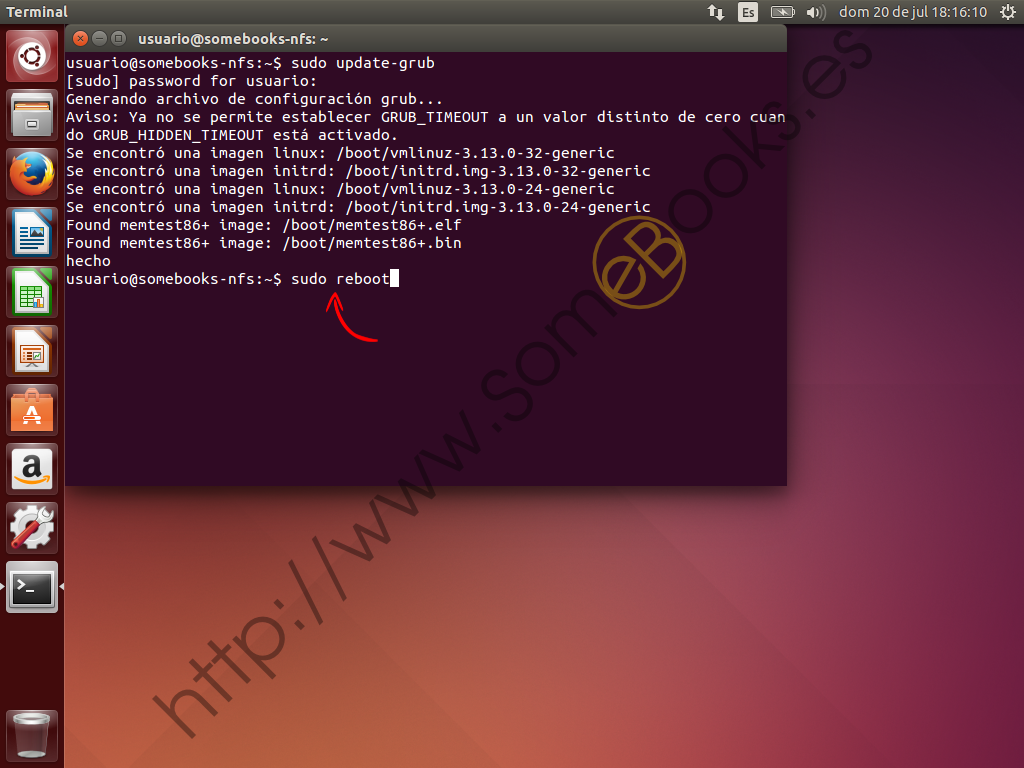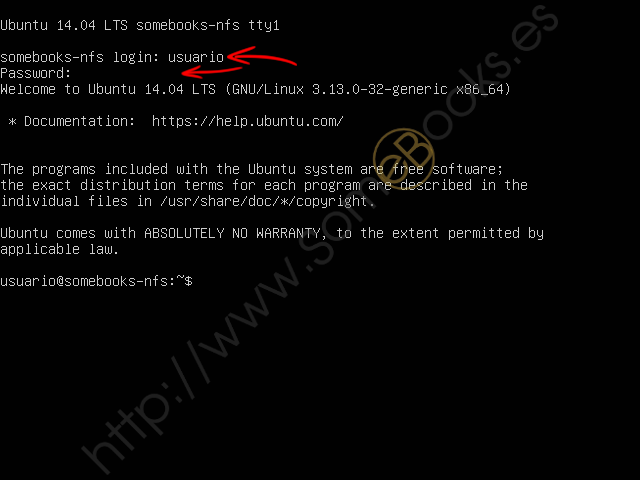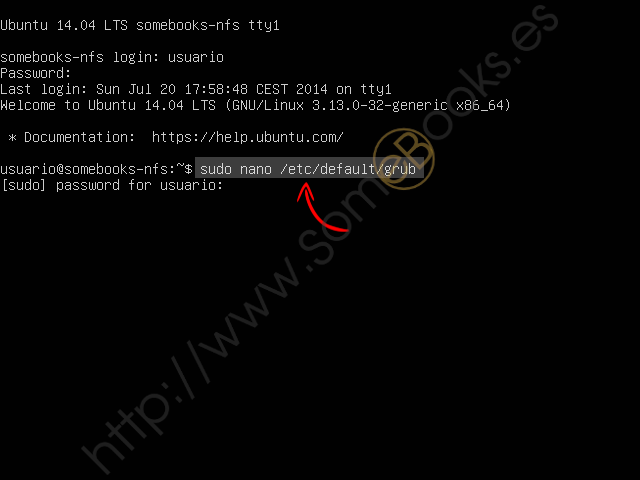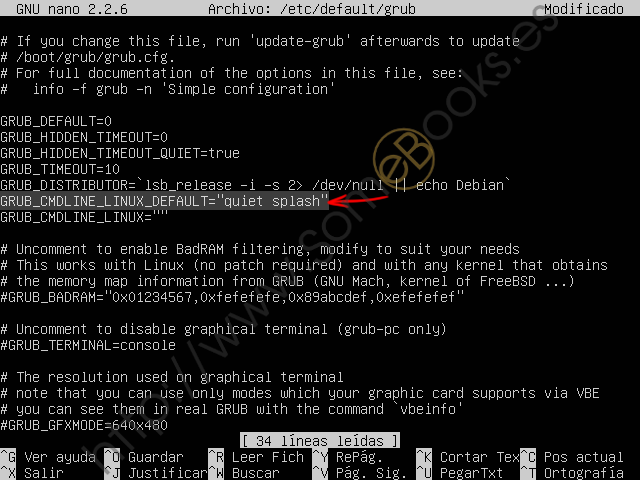Iniciar Ubuntu 14.04 LTS sin interfaz gráfica
Introducción
La mayoría de las distribuciones Linux usan el concepto de nivel de ejecución (runlevel) para indicar el modo en el que está operando el sistema operativo. En la práctica se emplean los siguientes niveles: 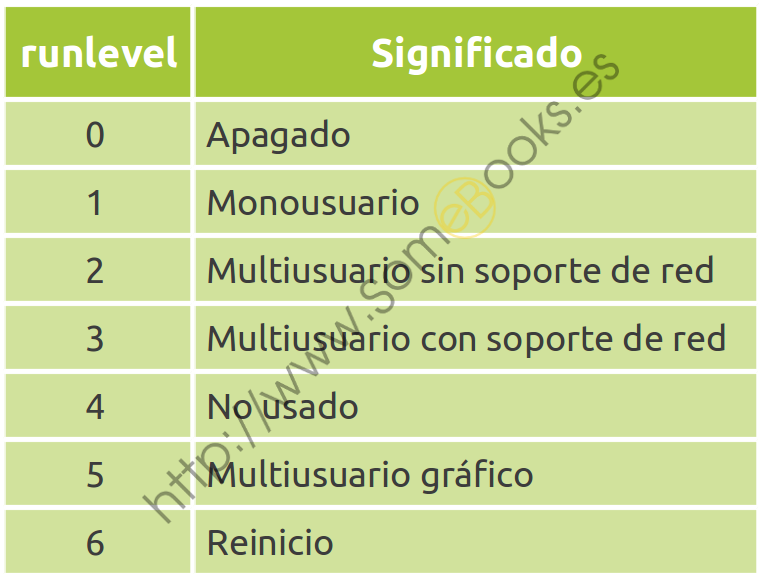
Cuando realizamos un inicio normal, con interface gráfica, estaremos usando el nivel de ejecución 5. Si necesitamos un inicio normal, pero sin interface gráfica, usaremos el nivel de ejecución 3.
Los niveles 1 y 2 se utilizan en contadas ocasiones, para tareas de mantenimiento o usos particulares del sistema.
El nivel 4 está en desuso. Podemos utilizarlo para crear un inicio del sistema personalizado.
Por último, los niveles 0 y 6 son especiales porque detienen todos los procesos y servicios del sistema. La diferencia es que, al final , el nivel 6 lanza un script que vuelve a iniciar el sistema.
Cuando usamos este tipo de distribuciones, sólo hay que cambiar una línea en el archivo /etc/inittab, concretamente, la que muestra el siguiente contenido:
id:3:initdefault:
Por su parte, Ubuntu 14.04 LTS utiliza un mecanismo de inicio diferente, llamado Upstart, y no existe el archivo /etc/inittab. Además, también se ha simplificado el uso de los niveles de ejecución, habiendo quedado de esta forma:
Así pues, en Ubuntu 14.04 LTS no podemos cambiar el modo en el que arranca el sistema en el archivo /etc/inittab. En su lugar, el nivel de ejecución se guarda en la variable DEFAULT_RUNLEVEL, dentro del archivo /etc/init/rc-sysinit.conf.
Cambiar el nivel de ejecución y arrancar en modo texto
Una de las formas más sencillas que tenemos para cambiar el nivel de ejecución es modificar los parámetros que recibe de forma predeterminada el gestor de arranque (GRUB) para indicar que el arranque debe producirse en modo texto. Lo haremos modificando el archivo /etc/default/grub.
Cuando nano nos muestre el contenido del archivo, nos desplazamos hasta la línea que tiene el siguiente contenido:
GRUB_CMDLINE_LINUX_DEFAULT=”quiet splash”
Nos situamos al final de la línea y añadimos la palabra text. El resultado final será este:
GRUB_CMDLINE_LINUX_DEFAULT=”quiet splash text”
Cuando acabemos salimos de la edición guardando los cambios.
Como siempre, el editor nos pregunta si queremos guardar los cambios y nos pide que confirmemos el nombre del archivo.
Para terminar, actualizamos la configuración del gestor de arranque ejecutando la siguiente orden:
sudo update-grub
Cuando acabe la ejecución del comando comprobamos que la actualización de GRUB ha sido satisfactoria.
Después de esto, sólo nos faltará reiniciar el sistema para comprobar que todo ha sido correcto. Podemos lograrlo con la interfaz gráfica, o recurriendo al comando reboot desde la consola:
sudo reboot
Veremos que ahora no se carga la interfaz gráfica
Volver a iniciar con la interfaz gráfica
Para volver al comportamiento predeterminado: iniciar sesión con interfaz gráfica, sólo tenemos que repetir los pasos anteriores, pero a la inversa…
Como antes, comenzamos por editar el archivo /etc/default/grub.
Nos situamos al final de la línea que tiene el siguiente contenido::
GRUB_CMDLINE_LINUX_DEFAULT=”quiet splash text”
Nos situamos al final de la línea y le quitamos la palabra text. El resultado final será este:
GRUB_CMDLINE_LINUX_DEFAULT=”quiet splash”
Cuando acabemos salimos de la edición guardando los cambios.
Para terminar, actualizamos la configuración del gestor de arranque ejecutando la siguiente orden:
sudo update-grub
Por último, reiniciamos el ordenador:
sudo reboot
Poco después, nos encontraremos de vuelta en nuestra confortable interfaz gráfica.
Y esto es todo por ahora. Espero que te resulte útil.